我们有些项目确实需要在Windows可视化桌面环境中操作,但是大部分海外便宜VPS主机都是Linux系统,毕竟鉴于版权的问题以及用户群不多,所以Windows系统不多见且成本比较高。如果,我们需要有可视化桌面怎么办呢?比如在前面的文章中有提到可以安装VNC或者是XRDP等桌面远程环境。
还有一个办法就是利用多才的网友(moeclub)提供的一键自定义DD安装Windows系统,虽然博主有提到是通用的脚本,但是老蒋实际测试并不是所有的VPS主机中可以安装的,而且还挑系统版本。所以,如果我们需要在具体的Linux VPS、服务器中安装需要实地的检测是否真的支持。

在本篇幅文章中,主要是整理到的moeclub同学提供的一键脚本整理,我会在Vultr VPS系统中进行实际的检测安装是可以成功的,对于其他VPS系统并没有测试,以后有机会可以测试。不过我们需要注意的,因为不同的VPS商家TOS不同,而且这类操作可能商家不支持,所以我们尽可能只用于测试使用,并不能用于商业生产环境。
老部落网站中分享的其他可以安装桌面环境的内容:
1、Linux CentOS 6.8一键快速安装vncserver服务配置远程桌面
3、Ubuntu系统安装xrdp桌面客户端及实现远程连接桌面
第一、系统支持环境和脚本
在这篇文章中,老蒋是测试的在Vultr VPS主机(点击可直达Vultr官方网站)环境中Debian 8 64bit,当然这个脚本说是支持大部分环境系统的,但是其他我测试后不可以。所以姑且有网友需要安装,建议还是对应我这边测试的系统。
wget --no-check-certificate -qO InstallNET.sh 'https://moeclub.org/attachment/LinuxShell/InstallNET.sh' && bash InstallNET.sh -dd '[Windows dd包直连地址]'
以上是来自:https://moeclub.org/2017/11/19/483/?v=279 分享的脚本,需要替换成我们自己的DD安装包才可以。
第二、部分可用的一键Windows系统包
1、Windows 7
wget --no-check-certificate -qO DebianNET.sh 'https://moeclub.org/attachment/LinuxShell/DebianNET.sh' && bash DebianNET.sh -dd 'https://moeclub.org/get-win7embx86-auto'
2、Windows 8
wget --no-check-certificate -qO DebianNET.sh 'https://moeclub.org/attachment/LinuxShell/DebianNET.sh' && bash DebianNET.sh -dd 'https://moeclub.org/get-win8embx64-auto'
以上2个系统是官方提供的WIN7和WIN8两个系统一键包,如果我们需要其他系统只能自己寻找或者自制。
第三、安装Windows一键包过程
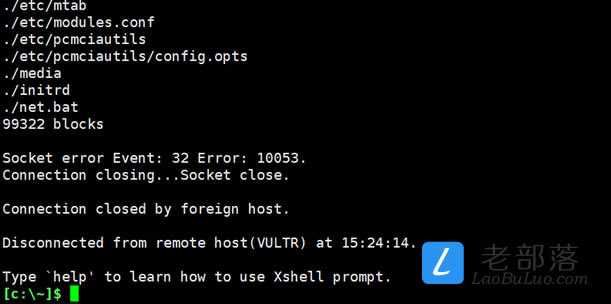
登入SSH之后,选择我们需要的一键包直接丢进去执行,然后自动被断开,但是不要紧他会自动安装的。
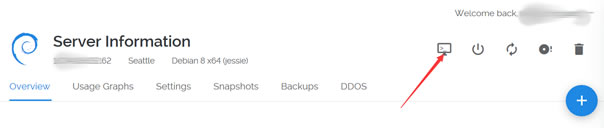
然后我们去服务器面板的VNC进行登录查看当前系统运行情况。
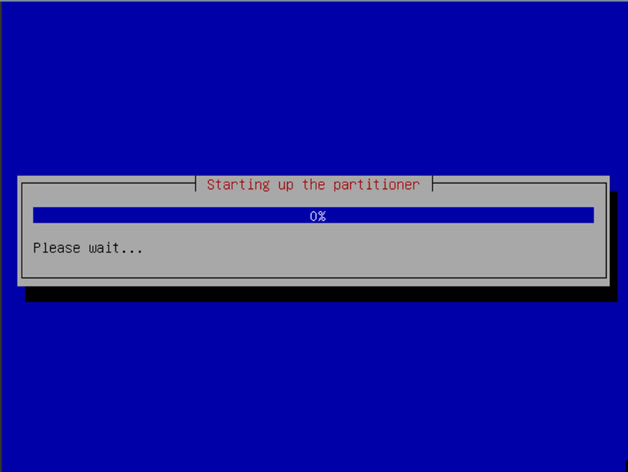
所有的内容都是自己安装的,我们需要做的就是等待。
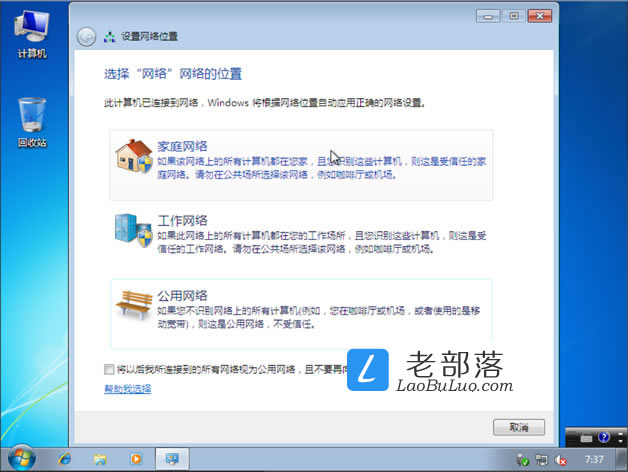
完毕之后我们可以看到WIN系统安装完毕。根据介绍,默认远程登录的用户名是Administrator,密码是Vicer。
第四、小结
1、虽然官方有提到支持任何系统的,但是实际测试后在Vultr服务商是在Debian8中可以安装,对于其他服务器商家目前还没有测试。
2、鉴于商家TOS的规定,我们以上的安装仅限测试,并不能确保商家是支持的。所以我们在用于正式项目生产环境,建议还是通过正规渠道使用商家支持的Windows系统安装过程。

 老部落
老部落
















